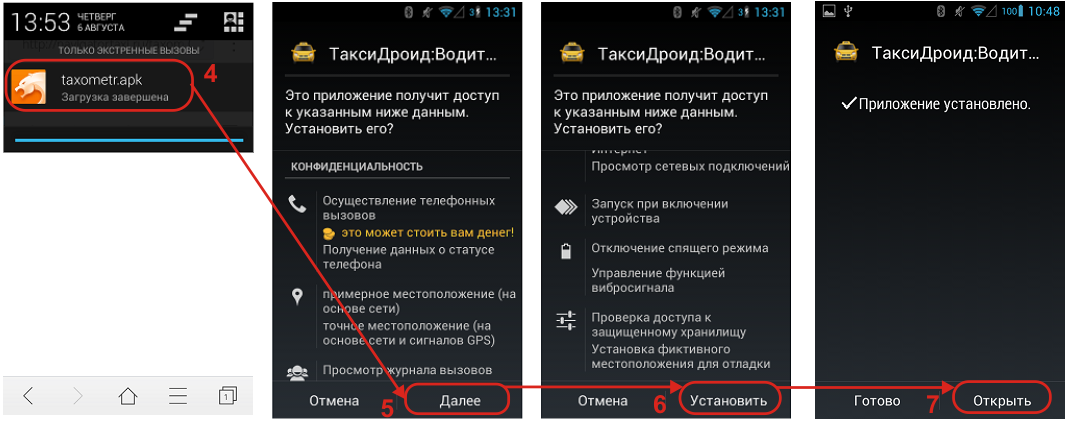Шаг 4. Установка приложения на мобильное устройство
Существует несколько способов установки приложения на телефон. Рассмотрим их.
Данный способ самый простой при условии, что есть учетная запись в Google Play. Для того чтобы зайти в магазин приложений с мобильного устройства необходимо перейти в меню мобильного устройства (рис. 09 шаг 1) и там среди приложений найти Google Play и нажать на нем (рис. 09 шаг 2). после чего перед вами откроется магазин (рис. 09 шаг 3).
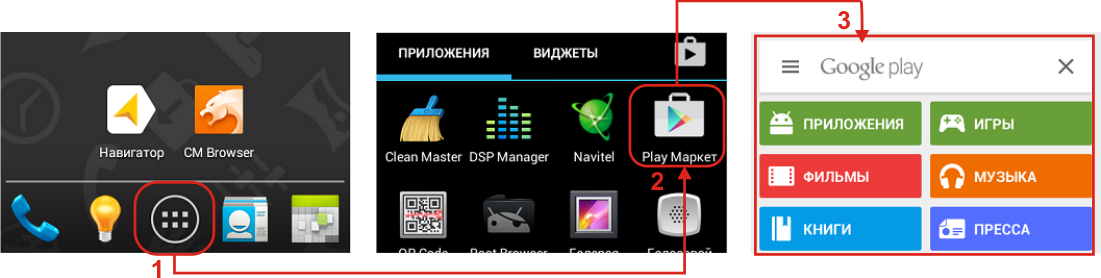
В строке поиска вводим название приложения ТаксиДроид Водитель и нажимаем поиск (рис. 10 шаг 1). В списке найденных приложений выбираем нужное с подписью Альтернатива (рис. 10 шаг 2) и открываем его. Далее нажимаем Установить (рис. 10 шаг 3) и Принять (рис. 10 шаг 4). Ждем когда приложение скачается и установиться. По окончании установки появиться кнопка открыть (рис. 10 шаг 5).
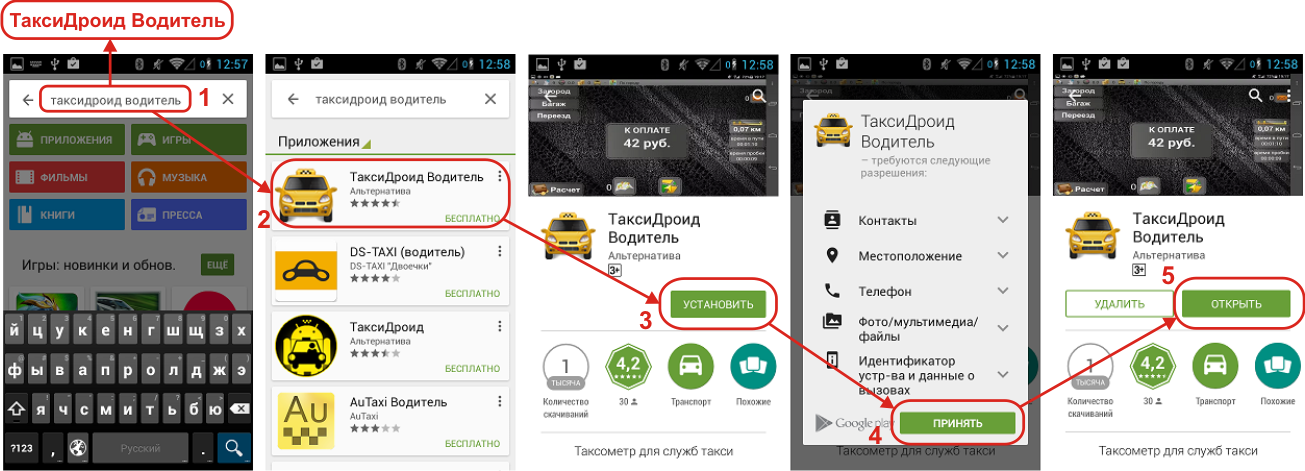
В случае если у Вас нет учетной записи в Google, или нет возможности войти в Google Play, то приложение можно скачать с нашего файлообменника воспользовавшись любым вашим браузером. Для этого в строке поиска введите http://navigatortaxi.ru/taxometr.apk и нажмите ввод (рис. 11 шаг 1). После чего появиться око с предложением сохранить файл taxometr.apk. Нажмите кнопку Подтвердить (рис. 11 шаг 2) процесс загрузки можно проследить в информационном поле, потянув пальцем сверху вниз от часов (рис. 11 шаг 3).
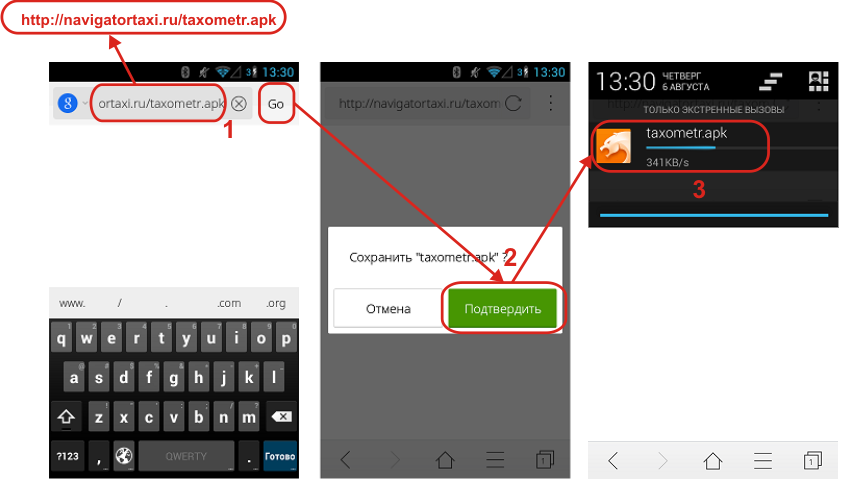
После завершения загрузки достаточно кликнуть на скаченном файле (рис 12. шаг 4) для того, что бы запустилась установка. На появляющиеся запросы нажимаем Далее (рис 12. шаг 5) и затем Установить (рис 12. шаг 6). После завершения установки нажимаем кнопку Открыть (рис 12. шаг 7).